
Ħafna nies fid-dinja għandhom diversi difetti fil-ġilda. Jista 'jkun akne, spots tal-pigment, ċikatriċi, tikmix u karatteristiċi oħra mhux mixtieqa. Iżda, fl-istess ħin, kulħadd irid jidher bħal preżentabbli. F'din il-lezzjoni, ejja nippruvaw ineħħu l-akne fil-Photoshop.
Eliminazzjoni tal-Akne
Għandna dan is-sors ritratt:
Dak li għandna bżonn għal lezzjoni. Inizjalment, huwa meħtieġ li teħles minn irregolaritajiet kbar (akne). Kbir Dawn huma dawk viżwalment l-aktar 'il bogħod milli jwettqu fuq il-wiċċ, jiġifieri, huma ppronunzjaw dwal. Wara dan, ser ikollok biex itaffu l-ġilda, u mbagħad jirritornawha għat-tessut tagħha biex tagħti n-natura naturali.
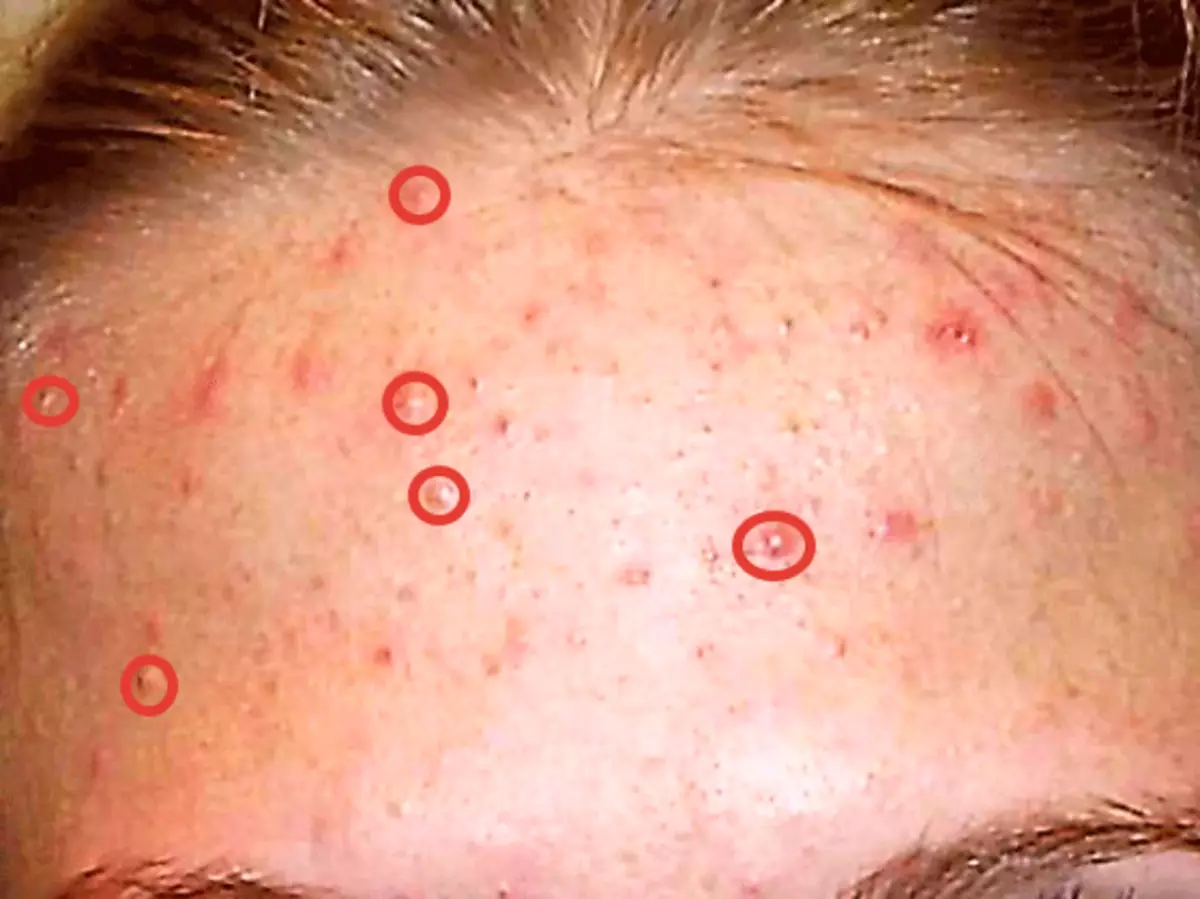
Stadju 1: Tħassir ta 'difetti kbar
- Biex tibda, aħna nagħmlu kopja tas-saff tas-sors - ġib is-saff fil-paletta għall-ikona korrispondenti.

- Sussegwentement, ħu l-għodda "Restawr tal-pinzell".

Kkonfigurat, kif muri fil-screenshot. Id-daqs tal-pinzell għandu jkun madwar 10-15 pixels.

- Issa morsa ċ-ċavetta Alt. U aħna nieħdu kampjun tal-ġilda (ton) kemm jista 'jkun viċin ta' difett (iċċekkja li s-saff attiv huwa attiv b'kopja tal-immaġni). Il-cursor jieħu l-forma tal- "mira". L-eqreb nieħdu l-prova, iktar ikun ir-riżultat.

- Imbagħad ħalli Go. Alt. U kklikkja fuq l-iskali.

Mhuwiex meħtieġ li tinkiseb koinċidenza ta 'mija fil-mija ta' ton ma 'siti ġirien, bħala l-tbajja aħna se wkoll lixx, iżda aktar tard. Aħna nagħmlu l-istess azzjoni ma 'l-akne prinċipali kollha.

Sussegwentement se jsegwi wieħed mill-aktar proċessi li jieħdu ħafna ħin. Huwa neċessarju li jiġu ripetuti l-istess fid-difetti żgħar - punti suwed, wen u moli. Madankollu, jekk ikun meħtieġ li tinżamm l-individwalità, allura l-moli ma jistgħux jintmessu.
Għandu jkun bejn wieħed u ieħor dak li:

Jekk jogħġbok innota li xi wħud mill-iżgħar difetti baqgħu intatti. Huwa neċessarju li ssalva l-istruttura tal-ġilda (fil-proċess ta 'retouching il-ġilda se tkun imxekkla ħafna).
Stadju 2: Smoothing
- Kompli. Nagħmlu żewġ kopji tas-saff li miegħu ħdimt. Dwar il-kopja tal-qiegħ (fil-paletta tas-saffi) għal waqt li ninsew, u nagħmlu attivament saff bl-aqwa kopja.
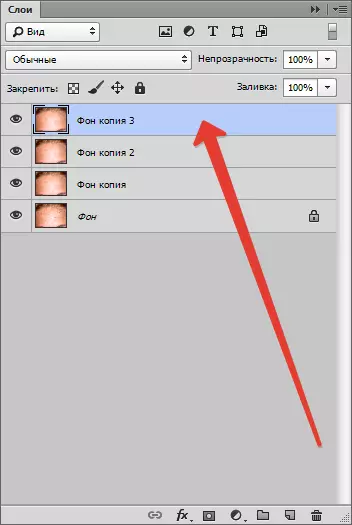
- Ħu l-għodda "Ħallat brush".
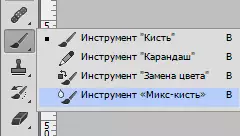
Customize dan, kif muri fil-screenshot. Il-kulur mhux importanti.

Id-daqs għandu jkun pjuttost kbir. Il-pinzell se jaqbdu toni ġirien, u ħawwadhom. Ukoll, id-daqs tal-pinzell jiddependi fuq id-daqs tas-sit li fuqu japplika. Per eżempju, f'dawk il-postijiet fejn hemm xagħar.
Swap malajr id-daqs tal-pinzell jista 'jkun ċwievet bi parentesi kwadri fuq it-tastiera.
- Xogħol "Ħallat brush" Għandek bżonn movimenti ċirkolari qosra biex tevita fruntieri f'daqqa bejn it-tones, jew dan:
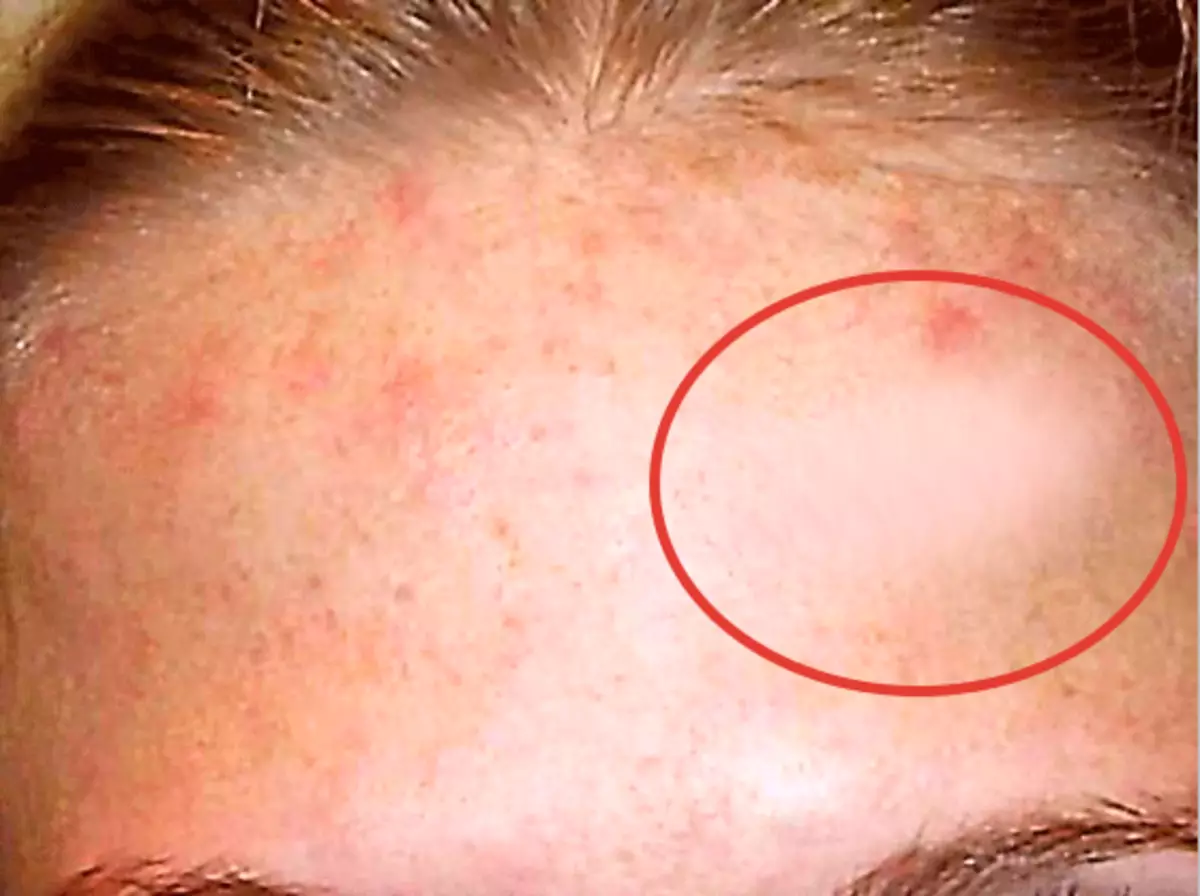
Aħna nipproċessaw l-għodda dawk is-siti li fuqhom hemm tbajja ', f'daqqa differenti mill-maġenb wieħed.
Ebda ħtieġa biex smear-forehead kollu dritt bogħod, ftakar li huwa għandu volum (forehead). M'għandux jinkiseb l-intoppi sħiħ tal-ġilda kollha. Tinkwetax jekk l-ewwel darba ma taħdimx, kollox qiegħed fit-taħriġ. Ir-riżultat għandu (Mejju) ikun kif ġej: \ t

- Li jmiss Applika għal dan il-filtru tas-saff "Ċċajpar fuq il-wiċċ" Biex tikseb transizzjonijiet aktar bla xkiel bejn it-tones tal-ġilda.

Il-valuri tal-filtru għal kull immaġini jistgħu u għandhom ikunu differenti. Iffoka fuq il-screenshot.

Jekk inti, bħal fl-istampa, irriżulta xi difetti bright imqatta '(fil-quċċata, ħdejn ix-xagħar), tista' tiffissa lilhom aktar tard għall-għodda "Restawr tal-pinzell".
- Sussegwentement, mur fil-paletta tas-saffi, morsa Alt. U kklikkja fuq l-ikona maskra, u b'hekk toħloq maskra sewda fuq is-saff attiv (li fuqu taħdem). Maskra sewda tfisser li l-immaġni fuq is-saff hija kompletament moħbija, u naraw dak li jidher fuq is-suġġett.
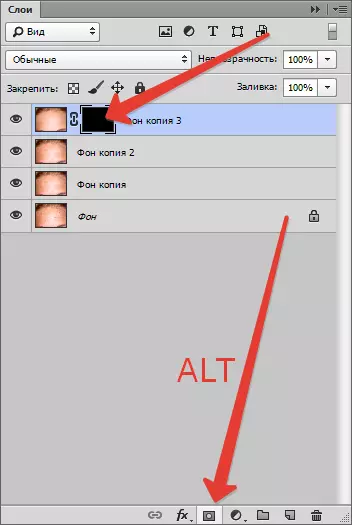
Għaldaqstant, sabiex "tiftaħ" is-saff ta 'fuq jew is-siti tagħha, għandek bżonn taħdem fuqha (maskra) bi pinzell abjad.
- Għalhekk, ikklikkja fuq il-maskra, imbagħad agħżel l-għodda "Brush" bi truf rotob u settings, bħal fil-screenshots.

Jiffurmaw "round artab".

Kulur abjad.
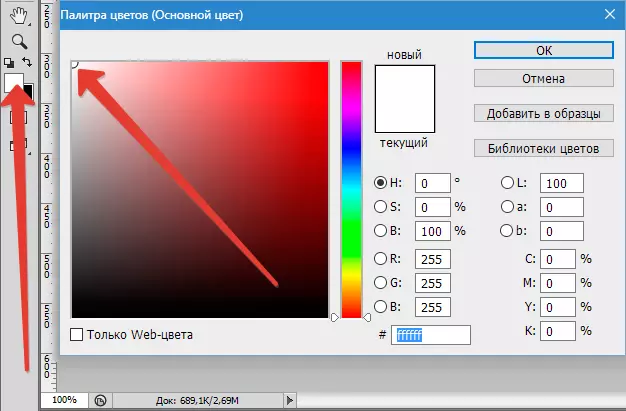
Modalità "normali", opaċità u imbotta bi 30 fil-mija.

- Issa immorru permezz tal-pinzell fuq il-moħħ tal-mudell (huma ma ikklikkja fuq il-maskra?), Il-kisba tar-riżultat għandna bżonn.

Stadju 3: Nisġa ta 'rkupru
- Peress li l-ġilda wara l-azzjonijiet tagħna irriżultaw li jinħaslu, huwa meħtieġ li tiġi imposta nisġa. Hawnhekk aħna se jidħlu fil handy-saff li ħdimna fil-bidu nett. Fil-każ tagħna, huwa msejjaħ "Ikkopja l-isfond".

Għandu jiġi mċaqlaq għall-quċċata tal-paletta tas-saffi u joħolqu kopja.
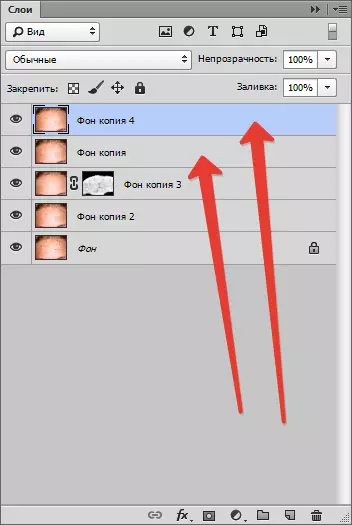
- Imbagħad neħħi l-viżibilità mis-saff ta 'fuq billi tikklikkja fuq l-ikona ta' l-għajnejn ħdejha u applika għall-filtru tal-kopja tal-qiegħ "Kuntrast tal-kulur".
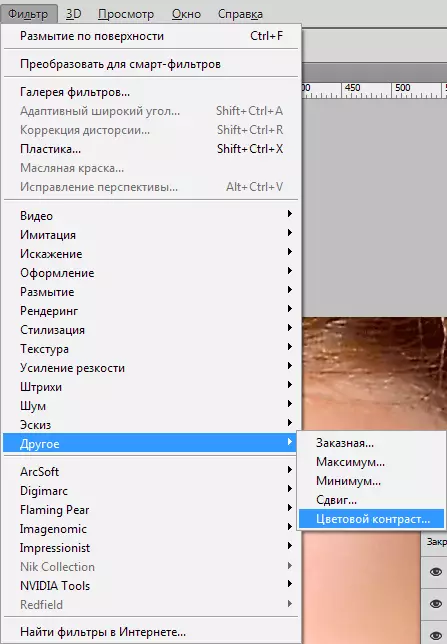
Is-slider li nilħqu l-manifestazzjoni ta 'partijiet kbar.
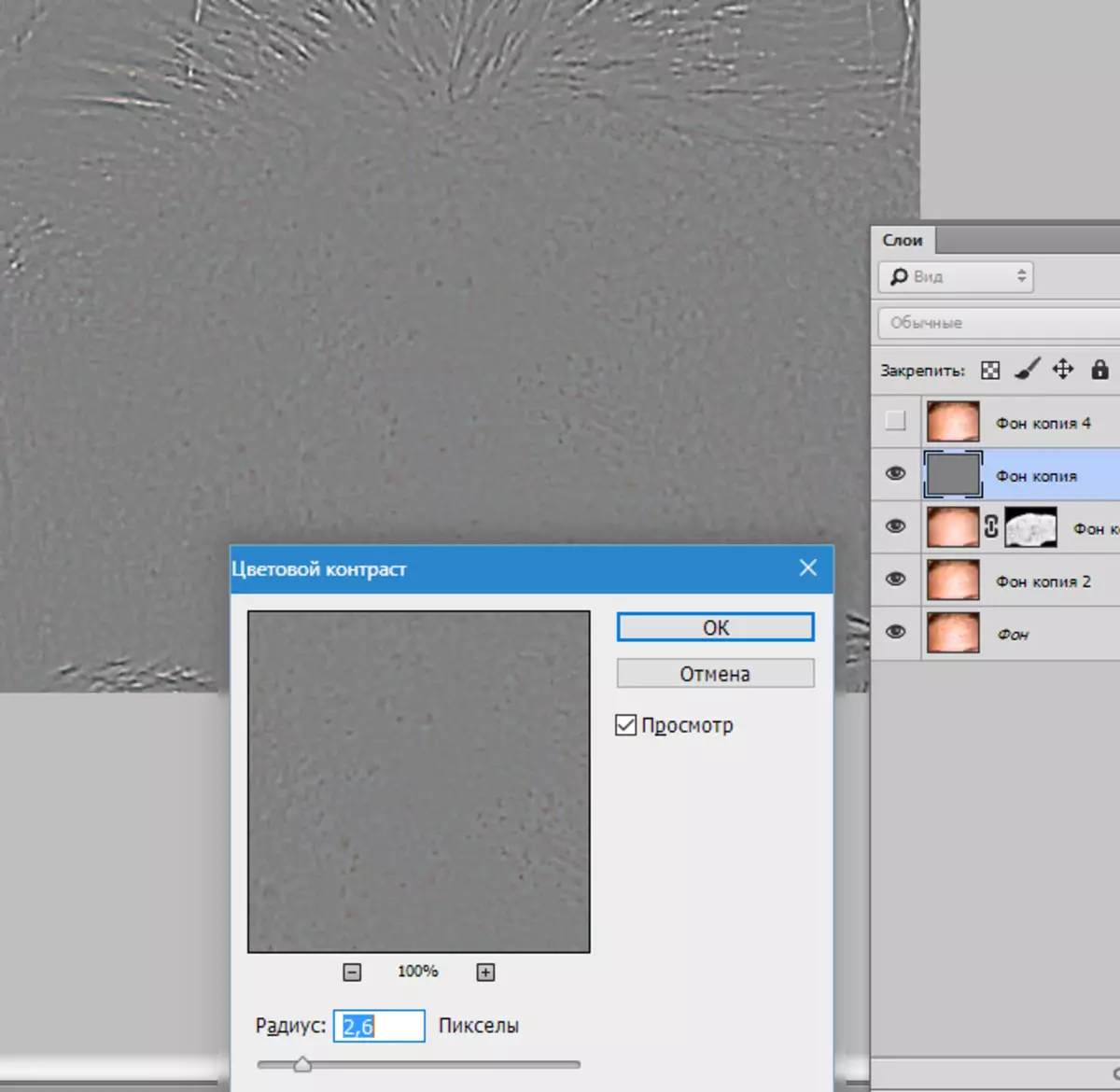
- Mur fis-saff ta 'fuq, ixgħel il-viżibilità u għamel l-istess proċedura, issettja biss il-valur inqas għal partijiet żgħar manifesti.

- Issa għal kull saff li għalih jiġi applikat il-filtru, ibdel il-modalità overlay fuq "Jikkoinċidu" . Ikklikkja fuq il-menu (indikat mill-vleġġa).
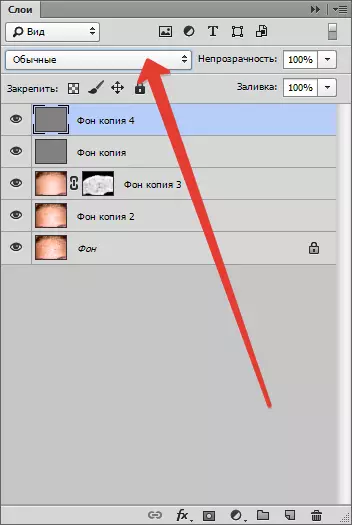
Agħżel il-punt korrispondenti.
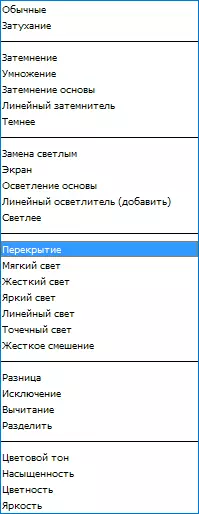
Jirriżulta bejn wieħed u ieħor dan li ġej:

- Jekk l-effett jinstabx li jkun qawwi wisq, l-opaċità fil-paletta tas-saffi tista 'tinbidel għal dawn is-saffi. Barra minn hekk, f'xi żoni, pereżempju, fuq ix-xagħar jew fuq it-truf tal-immaġni, huwa possibbli li tkun fgata separatament. Biex tagħmel dan, toħloq maskra fuq kull saff (mingħajr ċavetta ikklampjar Alt. ) U aħna jgħaddu dan iż-żmien fuq maskra bajda ma 'pinzell iswed bl-istess settings (ara hawn fuq). Qabel ma taħdem fuq il-viżibilità tas-saff tal-maskra ma 'ieħor huwa aħjar li tneħħi.
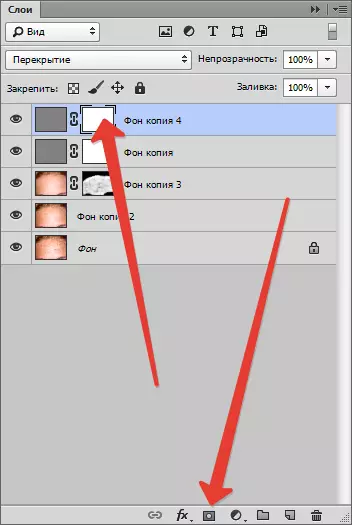
X'ġara:
X'ġara:

Fuq dan, ix-xogħol biex jitneħħew id-difetti fil-ġilda (kollha kemm hi). It-tekniki ewlenin li aħna żarmat, issa jistgħu jiġu applikati fil-prattika, jekk għandek bżonn tirwejjaħ l-akne fil-Photoshop.
